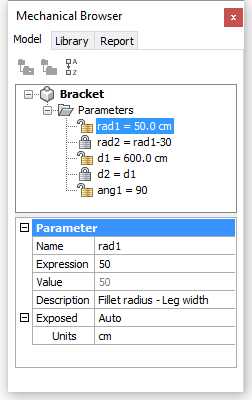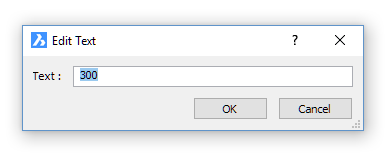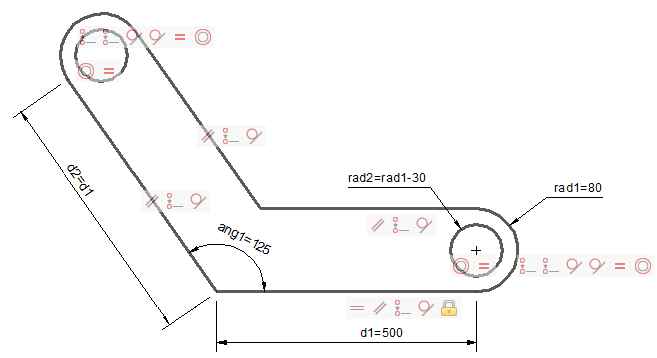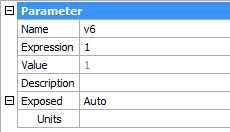命令: DIMCONSTRAINT,DCALIGNED,DCANGULAR,DCCONVERT,DCDIAMETER,DCDISPLAY,水平,DCLINEAR,DCRADIUS,DCVERTICAL,DELCONSTRAINT
概述:几何尺寸可以通过尺寸约束来控制:
- 点之间的水平距离(1)。
- 点之间的垂直距离(2)。
- 点之间的距离或线段和折线段的长度(3)。
- 圆弧,圆和圆弧多段线段的半径(4)。
- 圆弧,圆和圆弧多段线段的直径(5)。
- 实体之间或点与实体之间的角度(6)。
注意:尺寸约束是使用当前尺寸样式创建的。
编辑尺寸约束
尺寸约束可以编辑:
在属性栏中编辑尺寸约束。
- 选择尺寸约束。
实体的属性显示在“属性”栏中。
- 在“表达式”字段中键入一个新值或表达式,然后按Enter。“值”字段的读数将相应更改。
- (可选)编辑名称字段。
- (可选)编辑描述字段。
- (可选)编辑文本旋转字段。
- 按Esc键取消选择。
注意:同时选择多个尺寸约束以相等地设置它们的值。
要在机械浏览器中编辑尺寸约束,请执行以下操作:
- 如果尚未打开,请打开机械浏览器。
- 选择一个参数。
所选参数的属性显示在机械浏览器的底部。
- (选项)选择“名称”字段,然后键入一个新名称。
- (选项)选择“表达式”字段,然后键入新值或表达式。
- (可选)选择“描述”字段,然后键入新的描述。
- (选项)设置Exposed字段,该字段指定当使用BmInsert将图形插入到另一个图形中时是否显示参数。
选项包括:
- 自动:仅在不依赖于其他参数的情况下才公开该参数。
- ON =该参数始终处于暴露状态。
- OFF =该参数从不公开。
- (可选)设置“单位”属性:未定义,一维(线性),二维(平面)或3维a(体积)l。
选择该字段,然后单击向下箭头按钮并选择一个选项。
要编辑一个尺寸约束:
- 双击尺寸约束。
提示您:_ddedit
显示“编辑文本”对话框。
- 在“文本”字段中键入一个新值,然后按Enter或单击“确定”按钮。
应用新值,并相应地重建几何。
要编辑多维约束,请执行以下操作:
- 在命令栏中键入ddedit或ed,然后按Enter。
提示您:选择要修改的实体:
- 单击尺寸约束。
显示“编辑文本”对话框。
- 在“文本”字段中键入一个新值,然后按Enter或单击“确定”按钮。
- (可选)重复步骤2和3以编辑更多尺寸约束。
- 按Enter或右键单击以停止编辑尺寸约束。
所有已编辑的尺寸约束将同时更新。
几何体将进行相应的重建。
设置尺寸约束的可见性
控制尺寸约束显示的工具位于“尺寸约束”工具栏上。
当工程图关闭并重新打开时,尺寸约束将被隐藏。
设置实体选择的尺寸约束的显示
- 请执行以下任一操作:
- 单击2D约束或尺寸约束工具栏上的显示/隐藏尺寸约束工具按钮()。
- 在“参数”菜单中选择“显示/隐藏尺寸约束”。
- 在命令栏中键入dcdisplay。
提示您:选择实体。
- 选择实体,然后右键单击或按Enter。
BricsCAD报告选定实体的数量。
出现提示:输入选项[显示/隐藏] <显示>:
出现提示菜单:
- 请执行以下任一操作:
- 按Enter键显示所选实体的尺寸约束。
- 在上下文菜单中选择“隐藏”或“显示”。
- 在命令栏中键入H或S,然后按Enter。
设置所有实体的尺寸约束的可见性
请执行以下任一操作:
单击“尺寸约束”工具栏上的“显示全部”工具按钮(),以显示所有实体的尺寸约束。
单击“尺寸约束”工具栏上的“全部隐藏”工具按钮()以隐藏所有实体的尺寸约束。
笔记 | 所述DYNCONSTRAINTMODE系统变量控制的选择实体时隐藏尺寸约束的可见性:
|
所述DYNCONSTRAINTMODE选择受约束的实体时系统变量控制的隐藏尺寸约束的可见性。将鼠标悬停在具有尺寸约束的实体上时,如果将SELECTIONPREVIEW系统变量设置为1或3,则会显示蓝色约束标志符号()
使用表达式定义尺寸约束
每个尺寸约束在创建时都会自动命名。
命名如下:
距离:d1,d2,d3,...
半径:rad1,rad2,rad3,...
直径:dia1,dia2,dia3,..
angular:ang1,ang2,ang3,..
约束的名称可用作数学表达式中的参数,以定义另一个尺寸约束。
支架的尺寸下面通过控制RAD1半径,D1距离和ANG1角尺寸约束。
孔的半径(rad2)和第二条腿的长度(d2)由表达式定义。
几何约束会强制第二分支的宽度和其中的孔等于第一分支的宽度。
创建一个新参数
- 在“机械浏览器”中选择零件名称或“参数” ,然后单击鼠标右键。显示上下文菜单。
- 在上下文菜单中选择“添加新参数”。
创建一个新参数。
- 编辑新参数的属性。
笔记 |
|
教程:2D尺寸约束
点击这里观看
在表达式中使用运算符
表达式中可以使用以下运算符:
操作员 | 描述 |
+ | 添加 |
-- | 减法或负数 |
* | 乘法 |
/ | 分配 |
^ | 求幂 |
% | 模或余数运算符 表达式“ 5%2”的计算结果为1,因为5除以2所得的商为2,余数为1。 |
表达式根据优先级的标准数学规则进行求值:
- 方括号内的表达;最里面的设置第一。
- 标准作业顺序:
- 指数
- 乘法与除法
- 加减
- 优先级从左到右的运算符。
在表达式中使用函数
表达式中可以使用以下函数:
功能 | 句法 |
余弦 | cos(表达式) |
正弦波 | 罪恶(表情) |
切线 | 棕褐色(表达式) |
反余弦 | acos(表情) |
反正弦 | asin(表达式) |
反正切 | 亚当(表情) |
双曲余弦 | cosh(表达式) |
双曲正弦 | sinh(表达式) |
双曲正切 | tanh(表达式) |
弧双曲余弦 | acosh(表达式) |
弧双曲正弦 | asinh(表达式) |
弧双曲正切 | atanh(表达式) |
平方根 | sqrt(表达式) |
信号功能(-1,0,1) | 符号(表达式) |
四舍五入到最接近的整数 | 回合(表达式) |
截断小数 | 截断(表达式) |
四舍五入 | 地板(表情) |
围捕 | ceil(表情) |
绝对值 | abs(表达式) |
数组中最大的元素 | max(表达式1;表达式2)1 |
数组中最小的元素 | min(expression1; expression2)1 |
度到弧度 | d2r(表达式) |
弧度到度 | r2d(表达式) |
以e为底的对数 | ln(表达式) |
对数,底数 | 10 log(运算式) |
指数,以e为底 | exp(表达式) |
指数,以10为底 | exp10(表达式) |
功率功能 | pow(表达式1;表达式2)1 |
随机十进制,0-1 | 随机的 |
(1)使用系统上定义的列表分隔符:,(逗号)或;(分号)。
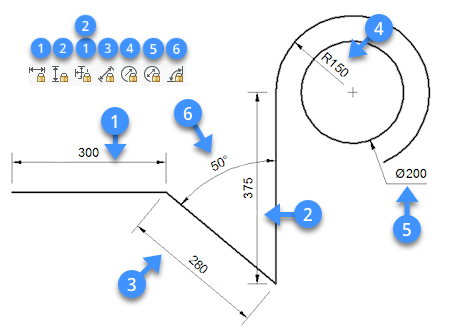
.png)